使用 KontrolPack 透過網路連接/控制計算機

使用 KontrolPack 輕鬆控製網路中的電腦。輕鬆連接和管理運行不同作業系統的電腦。
一個新版本的 Fedora 已經發佈到全世界。它被稱為“Fedora 31”,並提供了一些出色的新功能、更新的 Linux 內核、新的 Gnome Shell、新的KDE Plasma、更好的硬件支持等等。在本指南中,我們將介紹如何將您現有的 Fedora 系統升級到最新版本!
升級前的注意事項
Fedora 31 從版本 30 引入了很多變化。其中一些變化,例如擺脫 Python 2.7(這將破壞許多尚未切換到 Python 3 的 Linux 應用程序),以及許多其他實驗性新功能可以破壞如果你不小心,你的系統。請記住,Fedora Linux 是一個高級操作系統,只有在對 Linux 生態系統有一點了解的情況下才應該使用它。
升級到 Fedora 31 – 圖形界面
如果您使用 Fedora 的 Gnome Shell 版本,升級到新的 31 版本比以往更容易,並且可以直接在 Gnome 軟件應用程序中完成。要開始升級過程,請打開 Gnome 軟件應用程序。
在您的 Fedora Linux 桌面上打開 Gnome 軟件應用程序後,找到“更新”按鈕,然後單擊它以訪問軟件更新部分。
注意:請將 Fedora Linux PC 上的任何重要數據(圖片、視頻、項目數據等)備份到外部硬盤驅動器、USB 閃存驅動器或 Dropbox、Google Drive 或其他類似服務等雲提供商。在極少數情況下,操作系統升級可能會出錯,並且可能會發生數據丟失。
在“更新”區域內,允許 Gnome 軟件檢查軟件更新。然後,找到藍色的“下載”按鈕並安裝任何掛起的軟件更新。安裝軟件更新至關重要!在將系統升級到 Fedora 31 之前,您必須這樣做!
安裝所有軟件補丁後,返回 Gnome 軟件的“更新”部分,查找“Fedora 31 Now Available”橫幅。然後,選擇“下載”按鈕開始 Fedora PC 的升級過程。還請務必選擇“了解更多”按鈕以了解有關升級的信息。
單擊“下載”按鈕後,Gnome 軟件將開始下載 Fedora 31 並獲取升級所需的所有軟件包。本次下載需要較長時間,請耐心等待!
當 Gnome Software 完成將 Fedora 31 下載到您的 PC 時,就該升級了。找到“重新啟動並安裝升級”按鈕,然後單擊它以將 Fedora 重新啟動到升級模式。
在升級模式下,您的 PC 將安裝 Fedora 31。再次請耐心等待,因為這可能需要一些時間。
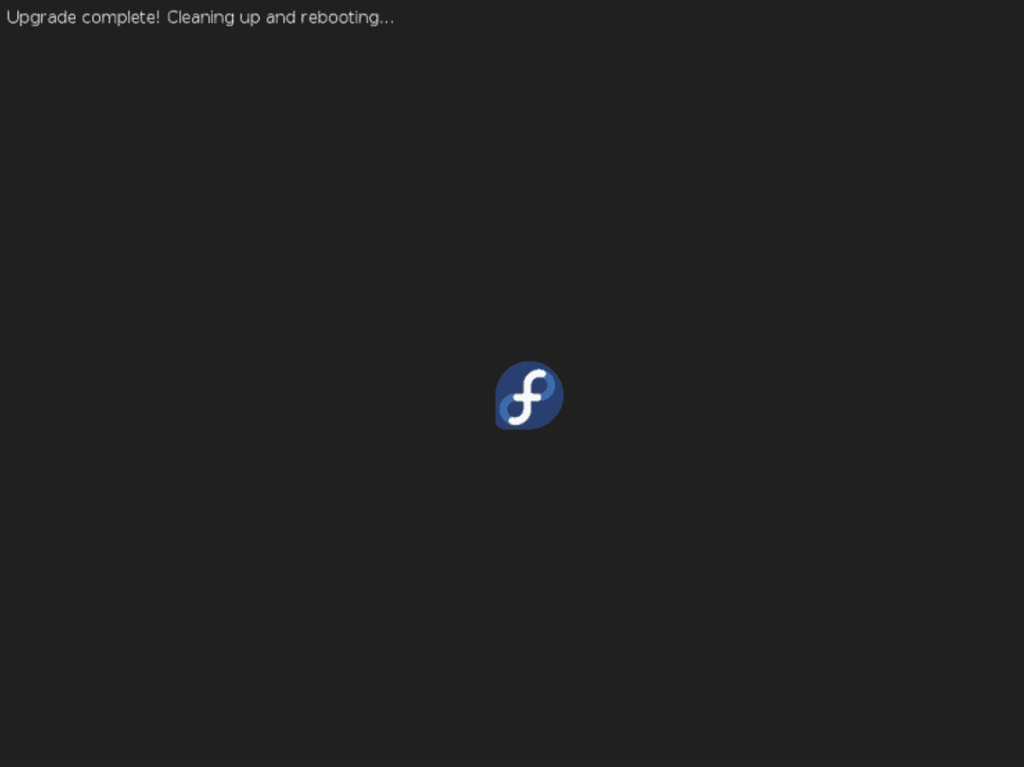
該過程完成後,您的 PC 將再次重新啟動。重新登錄後,您將使用 Fedora 31!
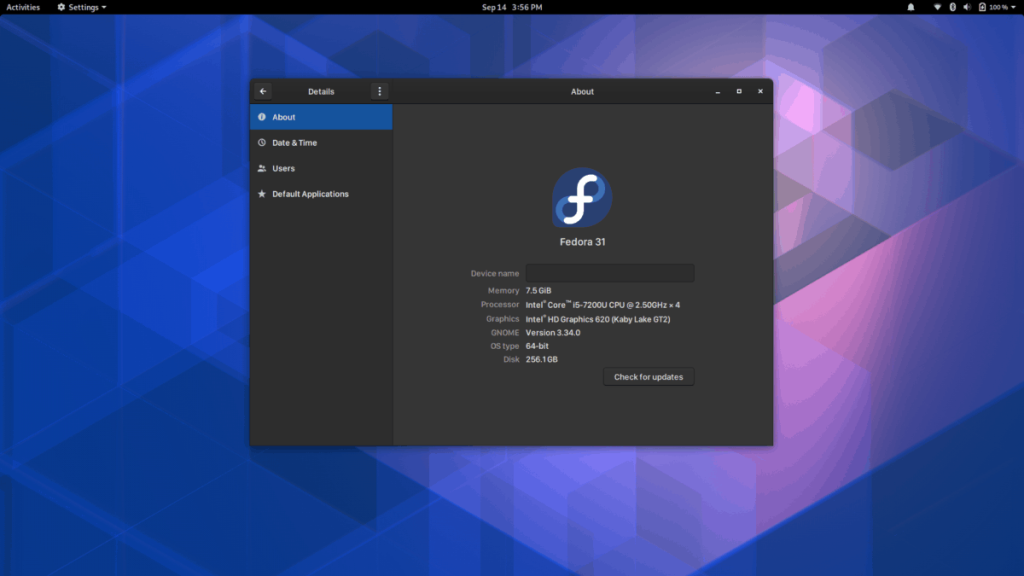
升級到 Fedora 31 – 命令行
Fedora Linux 是一個以開發人員和高級用戶為中心的操作系統,許多用戶發現自己生活在命令行中。由於命令行在 Fedora 社區中如此受歡迎,我們將介紹將 Fedora 升級到版本 31 的命令行方式。
注意:在開始 Fedora 安裝的升級過程之前,請對所有關鍵文件(文檔、圖片、項目等)進行完整備份。為獲得最佳效果,請務必將備份保存到外部硬盤驅動器、USB 閃存驅動器或云存儲提供商(如 Dropbox、Google Drive 或類似設備)。
要開始升級過程,請按鍵盤上的 Ctrl + Alt + T或Ctrl + Shift + T打開終端窗口。從那裡,使用dnf refresh命令檢查系統上是否有任何掛起的軟件更新。
須藤 dnf 刷新
檢查待處理的軟件更新後,使用dnf upgrade命令安裝它們。
須藤 dnf 升級 -y
在升級過程之後,您必須通過運行下面的dnf install命令來安裝官方的 Fedora 系統升級工具。
須藤 dnf 安裝 dnf 插件系統升級 -y
讓插件系統升級工具從 Fedora 存儲庫下載並安裝。安裝完成後,您可以使用該應用程序通過以下命令下載 Fedora 31。
sudo dnf 系統升級下載 --releasever=31
當您輸入上述命令時,您將在終端提示中看到一條消息彈出。此消息指出,“在繼續之前,請確保您的系統已完全升級。” 選擇“Y”按鈕以確認它是最新的。
在提示中選擇“Y”後,系統升級應用程序會將所有內部 Fedora Linux 存儲庫轉換為“31”,並開始下載升級包的漫長而耗時的過程。坐下來,耐心等待。完成下載可能需要一些時間。
軟件包下載完成後,Dnf 軟件包管理工具會將所有內容安裝到您的 Linux PC 中。然後,當所有軟件包安裝完成後,使用下面的重啟命令完成升級。
sudo dnf 系統升級重啟
重新登錄後,您將使用 Fedora 31!
使用 KontrolPack 輕鬆控製網路中的電腦。輕鬆連接和管理運行不同作業系統的電腦。
你想自動執行一些重複的任務嗎?與其手動點擊按鈕,不如用一個應用程式
iDownloade 是一款跨平台工具,可讓使用者從 BBC 的 iPlayer 服務下載無 DRM 保護的內容。它可以下載 .mov 格式的視頻
我們已經詳細介紹了 Outlook 2010 的功能,但由於它不會在 2010 年 6 月之前發布,所以現在是時候看看 Thunderbird 3 了。
每個人偶爾都需要休息一下,如果你想玩有趣的遊戲,不妨試試 Flight Gear。它是一款免費的多平台開源遊戲。
MP3 Diags 是修復音樂音訊收藏問題的終極工具。它可以正確標記您的 MP3 文件,添加缺少的專輯封面,修復 VBR
就像 Google Wave 一樣,Google Voice 也在全球引起了不小的轟動。谷歌的目標是改變我們的溝通方式,而且由於它正在成為
有許多工具可以讓 Flickr 用戶下載高品質的照片,但有沒有辦法下載 Flickr 收藏夾呢?最近我們
什麼是採樣?根據維基百科,「採樣是指從一段錄音中取出一部分或樣本,並將其重新用作樂器或
Google Sites 是 Google 提供的一項服務,可讓使用者在 Google 伺服器上託管網站。但有一個問題,它沒有內建備份選項



![免費下載 FlightGear 飛行模擬器 [玩得開心] 免費下載 FlightGear 飛行模擬器 [玩得開心]](https://tips.webtech360.com/resources8/r252/image-7634-0829093738400.jpg)




